分类
电脑在使用过程中输入法是常用且必备的功能,但是在使用过程中难免会遇到一些奇葩问题,最近有用户在win7操作系统环境下打字时候选窗口不显示,但是打字后按回车键就会显示出来,这样的输入方式给我们带来不便,而出现这种情况与系统设置和输入法设置有所关系,下面来看看打字候选窗口不显示修复方法。
1、首先在win7任务栏通知区域“输入法”图标上鼠标右键并在菜单中选择“设置”选项(如图);

2、打开“文本服务和输入语言设置窗口后,切换菜单栏至“语言栏”选项卡;
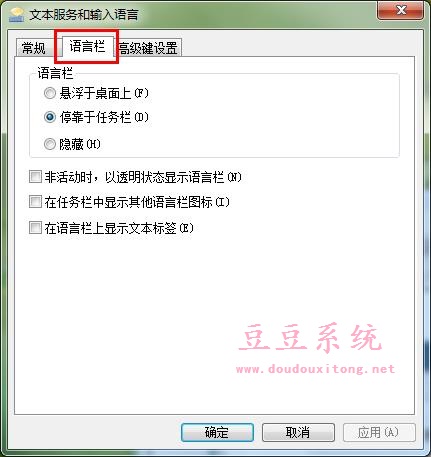
3、然后在语言栏列表中找到“在任务中显示其它语言栏图标”并勾选,最后点击确定即可。
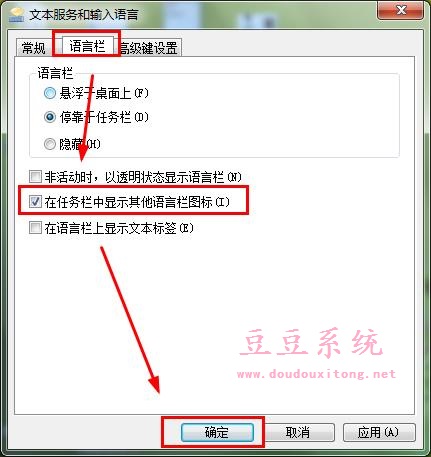
4、以上设置后试试在输入候选窗口中能够正常显示,如果还是不行的话,考虑修复当前输入法:
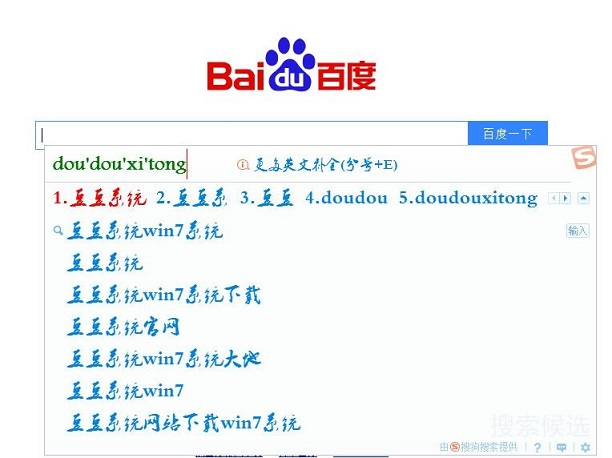
5、例如用户使用的搜狗输入法,打开输入法属性设置,并在左侧列表中选择“输入法修复器”选项;
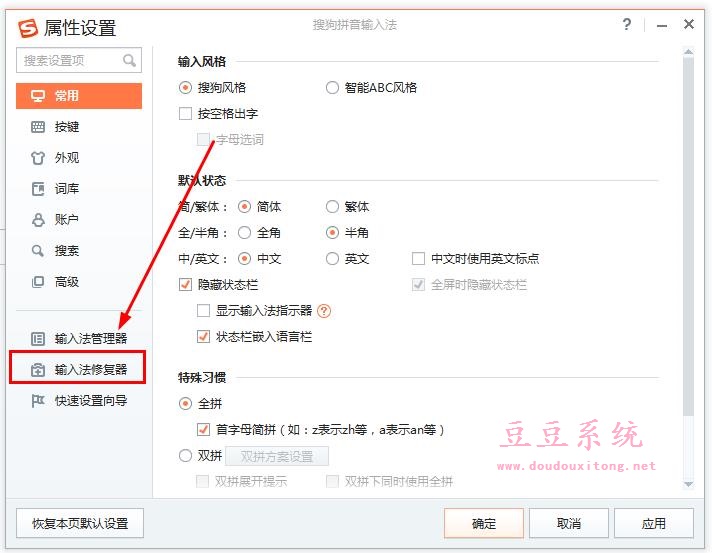
6、弹出搜狗拼音输入法修复器后选择“一键修复”按钮,输入法会自动修复即可。
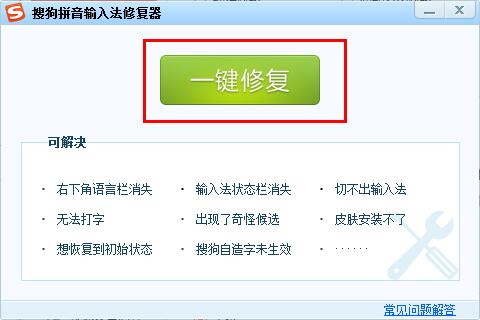
输入法候选窗口不显示打字,这的确很是影响工作效率,我们可以按照教程的方法设置输入法在任务中显示其它语言栏图标,或者使用输入法自带修复功能来修复该问题,一般输入法修复功能能够修复切换不出输入法、无法打开、候选出错等等问题,用户可以根据情况来解决,或者重装输入法也是可以的。